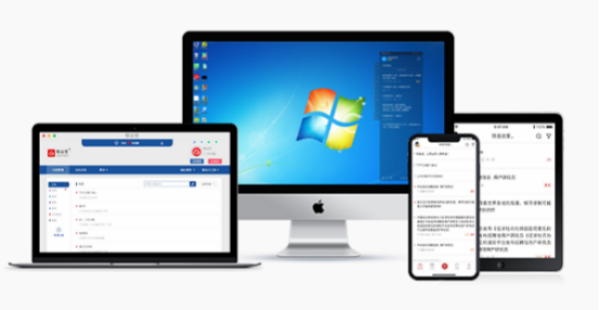playwright系列文章目录
00Mac安装playwright
00Mac 安装配置Python3虚拟环境(VirtualEnv、virtualenvwrapper扩展包)
文章目录
- playwright系列文章目录
- 前言
- 一、实现一个demo
- 二、通过CSS、XPath定位
- 三、通过文本定位
- 四、通过角色定位
- 五、通过标题定位
- 六、通过占位符定位
- 七、通过标签定位
- 八、通过替代文本定位元素,通常是图像
- 九、通过设置自定义测试 ID 属性
- 十、网页类的操作
- 十一、元素类操作
- 十二、窗口类操作
- 十三、鼠标类的操作
前言
本文主要介绍playwright的常见的定位方式,在介绍之前,简单介绍一下它的录制功能。下一篇通过一个简单的实战小demo来介绍一下实际应用。
一、实现一个demo
1.在Terminal终端输入: playwright codegen

2.会自动开始动作脚本录制
将about:blank清除,输入www.baidu.com

搜索关键字:测速,会将操作动作都记录下来,形成脚本,可复制到pycharm中直接使用

二、通过CSS、XPath定位
Playwright 支持 CSS 和 XPath 选择器, css= 或 xpath= 前缀可省略,会自动检测它们
# CSS方法
# page.locator("css=#kw").fill("米兰")
page.locator("#kw").fill("米兰")
# xpash方法
# page.locator('xpath=//*[@id="su"]').click()
page.locator('//*[@id="su"]').click()
三、通过文本定位
语法:get_by_test()
关键字:换一换
#text文本的方法
#text=xxxx,模糊匹配,大小写不敏感
#text = 'xxxx', 精准匹配,大小写敏感
page.locator('text=米兰的最新相关信息').click()
#方式1
page.locator('text=换一换').click() #能定位到
#方式2
#可以通过元素包含的文本找到该元素
page.get_by_text('换一换').click() #能定位到
# 输入部分文本,模糊匹配
page.get_by_text(re.compile('换一')).click() #能定位到
#精准匹配
page.get_by_text('换一',exact=True).click() #定位不到
- 按文本匹配始终会规范化空格,即使完全匹配也是如此。例如,它将多个空格转换为一个空格,将换行符转换为空格,并忽略前导和尾随空格。
- 建议使用文本定位器来查找非交互式元素,如 div、span、p 等。对于button、a、input等交互式元素,请使用角色定位器。
DOM结构

四、通过角色定位
语法:get_by_role()
page.get_by_role("button", name="百度一下").click()
- 角色定位器包括按钮、复选框、标题、链接、列表、表格等,许多 html 元素都具有隐式定义的角色,该角色可由角色定位器识别。
- 优先考虑角色定位器来定位元素,因为这是最接近用户和辅助技术感知页面的方式。
DOM结构

五、通过标题定位
语法:get_by_title()
page.get_by_title("清空").click()
DOM结构

六、通过占位符定位
语法:get_by_placeholder()
frame = page.frame_locator('//html//body//div[3]//div[3]//div[1]//div//div[3]//div[1]//div[2]//iframe')
frame.get_by_placeholder('邮箱账号或手机号码').fill('lijiajia@xx.com')
frame.get_by_placeholder("输入密码").fill('Aa123456')
DOM结构

七、通过标签定位
语法:get_by_lable()
注意:大多数表单控件通常都有专用标签,可以方便地用于与表单交互。在这种情况下,您可以使用page.get_by_label()通过其关联标签定位控件
1.frame.get_by_label('30天内免登录').click()
2.page.get_by_label("Password").fill("Aa123456")
DOM结构

八、通过替代文本定位元素,通常是图像
语法:get_by_alt_text
page.get_by_alt_text('公安').click()
DOM结构:alt=“公安”

九、通过设置自定义测试 ID 属性
语法:page.get_by_test_id()
// A code block
var foo = 'bar';
DOM结构

十、网页类的操作
#访问网址
page.goto('https://mail.163.com/')
page.goto('https://www.baidu.com')
page.go_back() #后退
page.go_forward() #前进
page.reload() #刷新
print(page.url) #当前url
print(page.title())
print(page.content()) #页面源代码
十一、元素类操作
page.goto("https://www.baidu.com/")
page.locator("#kw").fill("米兰") #输入
time.sleep(2)
page.locator("#kw").clear() #清空
time.sleep(2)
page.get_by_role('button').dblclick() #双击
time.sleep(2)
print(page.locator("#kw").get_attribute('name')) #获取元素的属性
十二、窗口类操作
page.goto("https://www.zhibo8.com/")
#对于新tab窗口的处理
with context.expect_page() as new_page_info:
#click预期会产生一个新的窗口tab
page.get_by_role('link',name='个人').click()
new_page = new_page_info.value
new_page.get_by_role('link',name='已购方案').click()
with context.expect_page() as new_page_info1:
page.get_by_role('link', name='数据').click()
data_page=new_page_info1.value
data_page.get_by_role('link',name='赛程').click()
十三、鼠标类的操作
鼠标的移动
1.drag_to()
拖拽鼠标从某个元素到另一个元素上
page.goto("https://sahitest.com/demo/dragDropMooTools.htm")
page.locator('#dragger').drag_to(page.locator("text=Item 1"))
2.drag and drop()
page.drag_and_drop('#dragger','text=Item 1')
鼠标移动到元素上停留
#hover()
page.goto("https://www.baidu.com/")
set_element=page.locator('#s-usersetting-top')
set_element.hover()
-------------------------------------------------------
dropdown = page.locator('.dropdown--hoverable')
# 鼠标悬停
dropdown.hover()
# 点选项
dropdown.locator('.dropdown__link >> text=python').click()